Page 1

Page 2
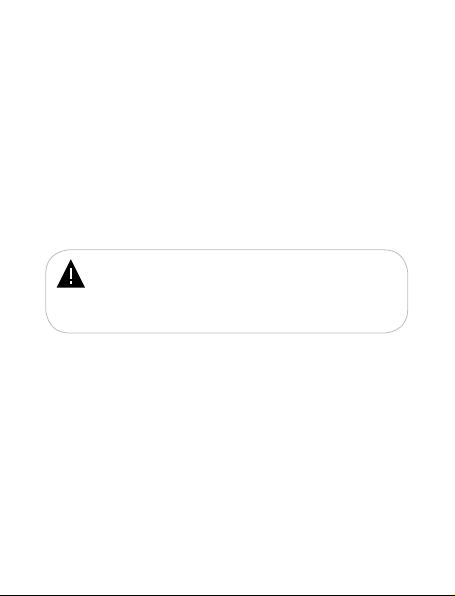
Благодарим за то, что вы выбрали наш плеер. Прежде чем начать
эксплуатацию устройства, внимательно прочтите данное руководство, чтобы
воспользоваться всеми возможностями плеера и продлить срок его службы.
Сохраните это руководство, чтобы обратиться к нему, если в будущем
возникнет такая необходимость. Внешний вид изображенных на рисунках
в руководстве плееров и экранов меню, а также описание функционала
устройства, могут отличаться от вида существующих изделий, поскольку
руководство составлено на основе прототипов наших моделей.
Если вы хотите соединить этот плеер с компьютером, то сначала
подключите USB-кабель к компьютеру, а затем к плееру. Если вам нужно
отключить плеер от компьютера, то вначале следует отключить USB-кабель
от плеера. Наша компания не несет ответственности за ущерб, причиненный
в результате применения плеера не по назначению.
Поскольку определенные компоненты устройства могут занять
некоторую область флэш-памяти, емкость свободной памяти может оказаться
меньше стандартной.
ВНИМАНИЕ!
Ни в коем случае не отключайте плеер от компьютера в процессе чтения,
записи или удаления файлов.
Используйте иконку “Безопасное извлечение устройства” на панели задач
для отключения плеера.
Если плеер не включается и не реагирует на заряд, перезагрузите его, нажав
тонким неострым предметом кнопку в отверстии RESET.
1
Page 3
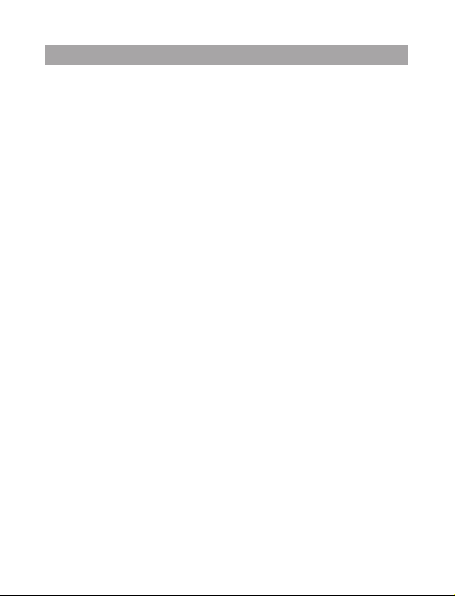
1 Общий вид плеера .............................................................................................3
2 Комплектность ...................................................................................................4
3 Технические характеристики.............................................................................4
4 Возможности ......................................................................................................5
5 Указания по эксплуатации плеера....................................................................6
6 Указания по эксплуатации аккумуляторной батареи ......................................8
7 Назначение плеера..........................................................................................11
8 Подготовка к работе ........................................................................................13
8.1 Зарядка АКБ ........................................................................................13
8.2 Подключение карты памяти ...............................................................13
8.3 Подключение плеера к персональному компьютеру .......................14
8.4 Работа с документами ........................................................................16
8.5 Отключение от компьютера ...............................................................16
8.6 Форматирование .................................................................................18
9 Начало эксплуатации ......................................................................................19
9.1 Управление питанием ........................................................................19
9.2 Блокировка ..........................................................................................20
9.3 Настройка WiFi и подключение к сети Интернет ..............................22
9.4 Основные пиктограммы строки состояния .......................................23
10 Начало эксплуатации ....................................................................................24
10.1 Общий вид рабочего стола ..............................................................24
10.2 Область уведомлений ......................................................................25
10.3 Установка обоев ...............................................................................25
10.4 Настройка будильника .....................................................................26
10.5 Меню “Все программы” ....................................................................27
10.6 Сохранение/удаление объектов рабочего стола ...........................28
11 Установка и удаление приложений ..............................................................30
11.1 Установка приложений .....................................................................30
11.2 Удаление прил ожений ......................................................................32
12 Настройки операционной системы ...............................................................33
12.1 Беспроводные сети ..........................................................................33
12.2 Настройки устройства ......................................................................34
12.3 Настройки личных данных ...............................................................36
12.4 Настройки системы ..........................................................................38
13 Словарь терминов .........................................................................................40
14 Условия транспортирования и хранения .....................................................40
15 Возможные неисправности и методы их устранения .................................41
2
Содержание
Page 4
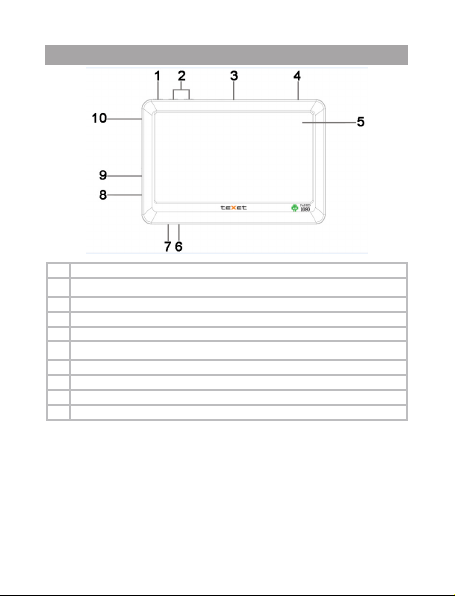
1 Общий вид плеера
1 Кнопка включения/выключения питания, блокировки дисплея
2 Кнопки регулировки уровня громкости
3 Камера
4 Динамик
5 Сенсорный дисплей
6 Микрофон
7 Кнопка сброса RESET
8 Разъем для подключения USB-кабеля
9 Слот для microSD/SDHC-карт
10 Разъем для подключения наушников
3
Page 5
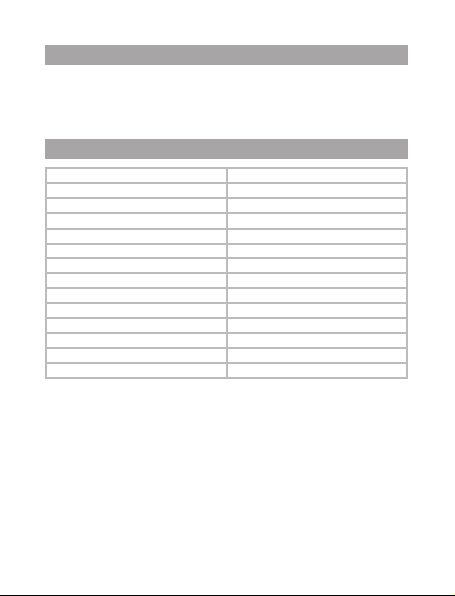
2 Комплектность
1. Медиа плеер ..............................................................................................1 шт.
2. USB- кабель ..............................................................................................1 шт.
3. Наушн ики ...................................................................................................1 шт.
4. Руко водство по э ксплуатац ии ...............................................................1 экз.
5. Гарантий ный тал он .................................................................................1 экз.
3 Технические характеристики
Дисплей 4,3 дюйма TFT, 4:3, 480х272 пикс.
Сенсорный экран емкостный 5 point Multi -touch
Размер (длина х ширина х толщина) 112х76х12 мм
Масса 125 г
Питание Li - Pol аккумулятор
Слот для карт microSD/SDHC до 32 ГБ
Разъем для подключения наушников 3,5 мм
Отношение сигнал/шум > 85 дБ
Тип передачи данных USB 2.0
Операционная система Andr oid 4.0.4
Встрое нный модуль W iFi 802.11b/g/n
Процессор Boxchip A13, Corte x A8 1.2 ГГц
Операт ивная памят ь 512МБ DDR3
Внутр енняя памят ь 8 ГБ
4
Page 6
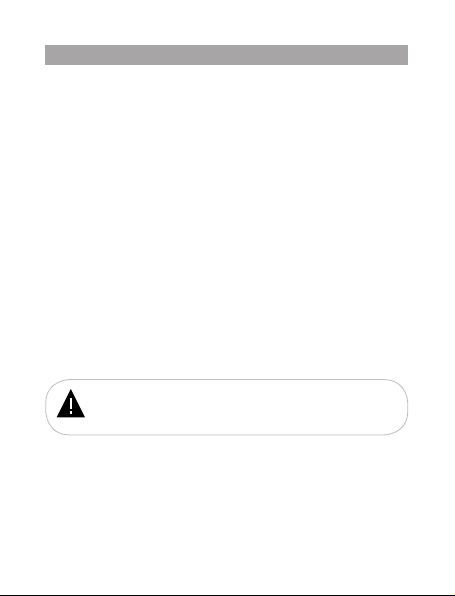
4 Возможности
• Сл от для mi croSD/ SDHC- карт
• WiF i модул ь (802.11b/g /n) д ля выхода в Ин тернет
• An droid Mar ket (возможно сть загруз ки приложе ний)
• Вы бор фо на рабо чего стола
• Предус тановленный па кет пр иложений: электронная почта, социал ьные
сети и другие
• Фо рматы восп роизведе ния текста: DOC, ZIP, TX T, PDF, FB2, EPUB,
HTML, RT F, MO BI, PDB, TCR , CHM
• Сох ранение/ удаление з акл адок в т ексте
• Фо рматиров ание те кстовых фа йлов
• Во спроизве дение видео FullH D/1080p: MKV, AVI, H.264, M2T S, FLV, M P4,
MOV, MPG, WMV, TS/ TP, VO B, M4V, 3GP, M PEG, WEBM
• По ддер жка су бтитров: SRT, SSA , ASS, SMI
• Фо рматы в оспроиз веден ия ауди о: M P3, WMA , OGG, AAC, FLAC, A PE,
3GP, WAV
• Во спроизве дение изоб раже ний в фор матах: JPG, B MP, PN G, GIF
• По ддер жка Ado be Flash Play er
• G -senso r (автом атиче ский повор от изображ ения)
• Во зможност ь самостоя тельного о бновлени я ПО
• Ди намик , микрофо н
• Ка мера 0, 3 Мп
• Час ы, календ арь
• Ин терфе йс USB 2.0
• Раз ъем для под ключ ения наушни ков 3,5 мм
• Пи тание о т Li-Pol акк умулятора
ВНИМАНИЕ!
Для подде ржки дополни тельных формат ов видео/аудио и
тексто вых ф айлов установи те со ответству ющие п риложени я из онлайн катал ога програ ммного обе спечения Pl ay Market (Android M arket).
5
Page 7
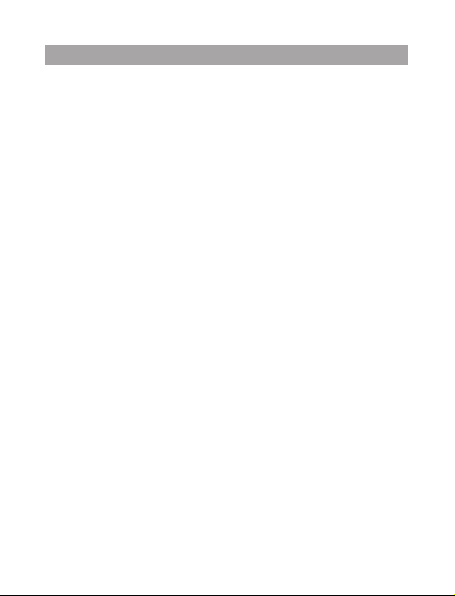
5 Указания по эксплуатации плеера
Нижеследующие указания по эксплуатации предназначены для
того, чтобы помочь вам правильно использовать плеер и с охранять его в
рабочем состоянии. Внимательно прочитайте этот раздел и строго следуйте
приведенным в нем инструкциям.
• Плеер следует держать вдали от зон воздействия экстремальных
изменений температур (выше 35° С и ниже 5° С), влаги и статического
электричества.
• Не роняйте плеер на твердую поверхность, не вставляйте в него
посторонние предметы, не кладите на него тяжелые предметы и не
допускайте контакта плеера с химикатами. Не распыляйте на дисплей и
корпус плеера моющие и чистящие средства, содержащие спирт и аммиак.
• Избегайте попадания плеера в зоны воздействия прямого света
или излучающих тепло устройств; не помещайте плеер в пыльную или
задымленную среду.
• Не разби райте, н е ремон тируйте плеер са мостоятельно.
• Делайте копии файлов, хранящихся в памяти плеера, поскольку наша
компания не несет ответственности за любые потери таких данных.
• Использовани е файлов в формат ах МР3 и WMA без
предварит ельного разре шения пра вообладателей явл яется нарушением
или пос ягательством на их п рава интеллектуа льной собствен ности.
• Не слушайте плеер п ри езде на велосипеде или з а руле м
транспо ртного сред ства.
• Длительное прослушивание плеера при повышенной громкости
воспроизведения может привести к ухудшению слуха.
• В целях охраны окружающей среды просим вас утилизировать
упаковочные материалы, батареи и непригодные электронные продукты
отдельно.
Меры безопасности при обращении с сенсорным
жидкокристаллическ им дисплеем устройства
Экра н с енсорног о жидк окри сталличе ского (ЖК) диспле я – хр упкое
устро йство, тре бующе е береж ного обращ ения.
• Дл я очистк и экра на плеера использу йте только м ягкую тк ань или
спец иаль ные са лфетки.
• Ни когда не ра спыляйте на ди спле й и корпус пл еера жи дкости
и моющи е средс тва. Для уход а з а плеер ом не использ уйте чистящ ие
сред ства, с одержащи е спирт и аммиа к.
• Ис пользуйт е т олько с пециали зиро ванны е сред ства д ля очи стки
6
Page 8
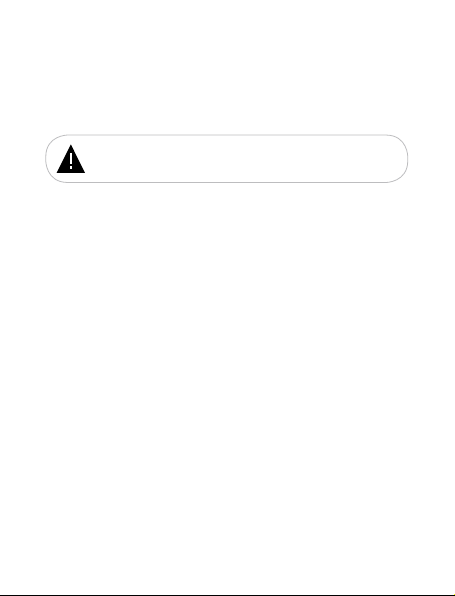
экра на.
• Не нажимай те на сенсор ный э кран сил ьно, это м ожет прив ести к
повр ежде нию сенсо рног о слоя.
• Не исп ользуйте мет алли ческ ие и друг ие тве рдые (острые)
пред меты для упр авления плее ром, в проти вном сл учае, эт о мо жет
приве сти к повр ежде нию сенсорн ого экрана и сбоям фун кции упр авления.
• Не о став ляйте экран п од прямыми с олнечными л учами.
ВНИМАНИЕ!
Для работы с устройством достаточно легкого к асания подушечкой
пальца поверхности экрана.
Меры бе зопасност и при работе с ра зъемами
• Не п рименяйте силу при п одключе нии к р азъем ам вн ешних
устро йств. Это мо жет при вест и к повр ежде нию контак тов.
• Не допуск айте п опадания в разъе мы пос торонних предм етов, а
так же жид кости и пыл и. Это может п ривести к ак к повреж дению раз ъема,
так и пле ера в целом.
• Пе ред устано вкой убедите сь, чт о штек ер по дсое диняется
прави льной стор оной. При нео бходимост и переверн ите штекер.
Меры бе зопасност и при обращен ии с карт ами памяти
• Уста навливай те к арту памяти толь ко правил ьной сторон ой. Не
прил агайт е усил ия, если карта не вход ит в слот устройст ва. Эт о м ожет
приве сти к повреж дению, как с амого сло та, так и к арты па мяти.
• Не допуск айте попа дания в разъем для к арты памяти
пост орон них предмет ов, а также жидко сти и пы ли. Это может приве сти
как к по вреж дению разъ ема, та к и плеер а в целом.
• Пе ред ус тановкой убед итесь , ч то кар та уст анав ливае тся
прави льной стор оной. При нео бходимост и переверн ите карту.
• Ес ли не удае тся у становит ь кар ту в раз ъем, убе дитес ь в ее
соот ветствии с пециф икации.
• Ес ли опер ационной си стеме не удает ся расп ознать карт у памяти,
попр обуйт е ее извл ечь и установ ить зан ово. Будьте вн имательны,
избе гайте пр икоснове ний к кон такт ам. Разря д с татическ ого
элек тричеств а может уничт ожить данны е, записан ные на к арту.
• Не и звле кайте к арту памят и в процессе е е работы (во вре мя
чтени я, ко пировани я, в оспр оизв едени я фа йлов непос редствен но с
карты). Э то может прив ести к п отере д анных или к вы ходу ка рты из строя.
• Не и спол ьзуй те карт у памяти при п овышенно й темпе ратуре.
• Бере гите карту от попадания жидк ости или эрозийных матери алов.
7
Page 9
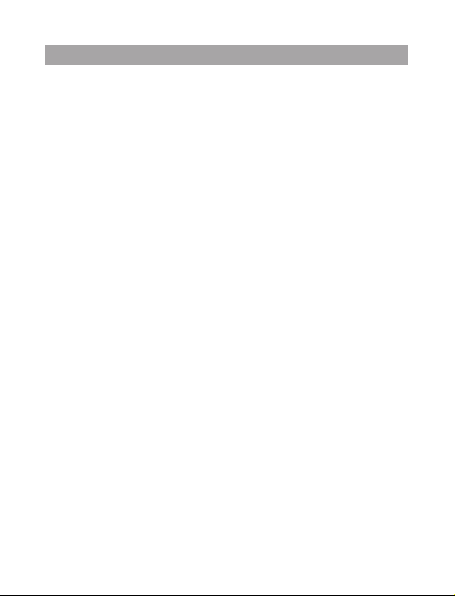
6 Указания по эксплуатации аккумуляторной батареи
Для вы вода а ккум уляторной б атареи (да лее АКБ) на макс имальную
рабоч ую мощнос ть и емкос ть, при пе рвом ее ис пользов ании н еобходимо
4 раза полно стью ее разрядит ь и 4 ра за п олностью зар ядить, то есть
посл едовател ьно вып олнить 4 пол ных цик ла разряд а и заряда АКБ.
Суще ствует н еско лько вар иантов заря да АКБ в зависим ости от типа
(модел и) в ашего Устро йств а.
Вариа нт 1: За рядк а АКБ п роиз води тся от сетевог о зар ядно го
устро йства с номи наль ными па рамет рами 220/5 В, 0.15/1 А, со штыр евым
выход ом, вхо дящего в ком плек тность Устрой ства (да лее СЗУ).
Пост авля емые и згото вителем с Уст ройством СЗУ пре дназначен ы для
обес печения мак симально го срока эк сплуа тации АКБ.
Вариа нт 2: За рядк а АКБ про изводитс я от ун иверс ального
сетев ого з арядного ус тройств а общег о назн ачения с ном инальным и
парам етрами 220/5 В, 0.15 /1 А , со штыревы м в ыходо м ( дале е УСЗУ). УСЗУ
в комплект ность Устройств а не входит и пр иобретает ся пол ьзовател ем
отдель но в торгово й сети.
Вариа нт 3: Заряд ка АКБ производ ится от ун иверсаль ного сете вого
заря дного устройс тва общег о назначе ния с ном инал ьными пара метрами
220/5 В, 0.15 /1 А, с USB- выходом (дале е УСЗУ ). УСЗУ в комп лектнос ть
Устрой ства н е вх одит и приоб ретае тся пользо вателем отдельн о в
торго вой сети.
Вариа нт 4: Зарядку и п одза рядк у АКБ во зможн о также про изво дить
чере з USB-к абель, вход ящий в ком плек тность Устро йства, подк лючив его
к USB-раз ъему Устр ойст ва и USB-раз ъему с характ еристика ми 5 В, 1 А
домаш него компь ютера.
Вариа нт 5: Зарядку и п одза рядк у АКБ во зможн о также про изво дить
чере з пол нораз мерный US B-разъем , кото рым оснащ ено Устрой ство,
подк лючив ег о нап рямую к по лноразме рному USB -разъему с
харак теристи ками 5 В, 1 А д омашнего ком пьютера или к полно разме рному
USB- разъему унив ерсальн ого сете вого за рядного уст ройс тва общ его
назна чения с номи нальными пар аметр ами 22 0/5 В, 0.15/1 А (д алее
УСЗУ). УС ЗУ в комп лектнос ть Устройс тва не в ходит и прио бретается
поль зователем о тдельно в торг овой сети.
Время зар ядки и подз арядки АКБ завис ит о т ос таточног о ур овня
заря да, типа и хара ктеристи к исп ользу емых А КБ, вида и хара ктеристи к
приме няемого за рядного ус тройства , темпе ратуры окр ужающей
8
Page 10
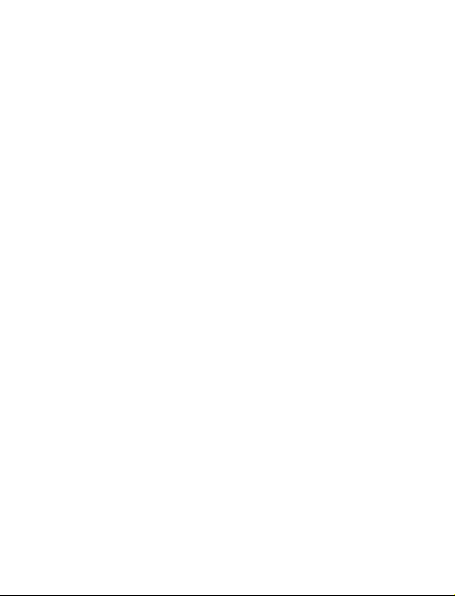
сред ы и других фактор ов. По дости жении полного заря да АК Б за ряд
автом атически п рекращае тся.
Изгот овитель реко менду ет исп ользоват ь при пер вом и
посл едующих з арядах А КБ с етево е за рядно е ус тройство (СЗУ), а
заря дку ил и подзаря дку А КБ от USB -порта ко мпьютера п роиз водит ь
тольк о в о тдельных слу чаях, как вр еменн ый или за пасной вари ант.
Это о бусловле но тем, ч то время заря дки АКБ от ко мпьютера может
сущес твенно отли чаться по ср авнен ию со времен ем ее зарядки о т СЗУ, а
степ ень ее з арядки мо жет не д остигать своей полн оты, а иногд а даже не
позв олять пр оизводит ь ее за рядку, чт о мо жет нега тивно с казыв аться н а
общих э ксплуата ционн ых качеств ах АКБ и на сро ках ее с лужбы.
Время р аботы устро йства без п одза рядк и АКБ за висит о т уровня ее
заря да, от т ипа и х арактери стик АКБ, фу нкций и реж имов, испо льзуемых
потре бителем п ри работ е устройс тва, темп ерат уры о кружающе й среды,
прави льности вв едения АКБ в э ксплуатац ию и других фа ктор ов.
При пр авиль ной экспл уатац ии АКБ и сред ней ин тенси вности ее
испо льзо вания, срок служб ы АКБ может доход ить до двух и бол ее л ет
и до 400 ци клов разр ядки, о днако, надо у читывать, ч то со времен ем
работ оспособ ност ь А КБ пос тепенно естеств енным о бразом сниж ается,
поэто му за ряжается она все дольше и д ольше, а вре мя ее работ ы без
подз арядки сок ращается. Э то нормаль но.
Заряд а ккумулято ра:
• Заряж айте АКБ при к омнат ной или близ кой к ней темпе ратуре.
• П ри заря дке/подза рядке А КБ заря жайте ее полность ю: н еполная
заря дка АКБ с нижает ее ре сурс.
• Н е з аряжайте пол ностью заря женные АКБ, так как пр и этом
возм ожно с нижение их емкости или их повр ежде ние. Так же не след ует
заря жать АК Б более 12 часо в подр яд.
• В про цессе текущей эксп луатации реком ендуе тся з аряжа ть АК Б
тольк о п осле появл ения на ЖК-дисп лее Устройс тва инд икаци и значк а
заря да АКБ с одним деле нием (знач ок ■□□), если рег улярно заряж ать
част ично ра зряженные А КБ, их емкос ть може т сниз итьс я.
• Не с ледует о став лять АКБ п одключе нной к за рядно му устро йству
на с рок бол ее 12 час ов, пос кольк у избыт очна я за рядка мо жет сок ратит ь
срок с лужбы АКБ.
• Не пы тайте сь исполь зовать дл я заряда А КБ и питани я устройс тва
любо й другой бло к питания , кроме вход ящего в комплек тнос ть Устройс тва
или рекоме ндованны х и згото вителем Устройс тва. Исп ользова ние
друго го СЗУ может пр ивес ти к повр еждению Уст ройства и ли порч е АКБ.
9
Page 11
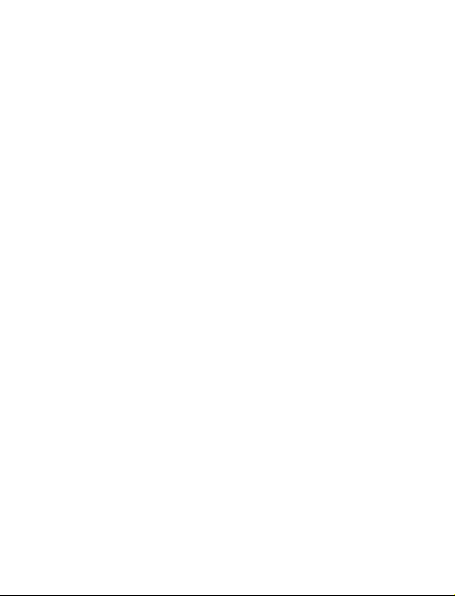
• Технич ески е характе ристики А КБ таковы , что сразу после по купки
и по сле дл ительного хранен ия з арядк а АКБ сразу на полную мощнос ть
нево змож на.
• Ес ли пол ност ью заря женну ю АКБ не исп ольз овать в раб оте,
она со временем разря жается. Если АКБ не ис пользова лась в тече ние
длит ельно го срока, ем кость ее пон ижается.
• Избе гайте в оздей ствия н а АКБ темп ерату р ниже -10° С и ли
выш е +45° С.
Меры пр едосторож ности:
• Запре щается использ овать неис правн ые зар ядны е у стройств а и
АКБ.
• Зарядные устр ойства и А КБ сл едует использ овать толь ко по и х
прямо му назначе нию.
• Запрещ ается раз бирать, модиф ицироват ь или нагрев ать АКБ и
СЗУ, а также в ызыва ть коротко е замык ание на их кон тактах.
• Не допус кается отрезать, повреж дать, сращивать, модиф ицировать
кабель СЗУ или USB -кабель, а также зажи мать их или став ить на них
тяжелые пре дметы. Любые подо бные действия могу т вызвать коро ткое
замыкание и привести к пожару или поражен ию электричес ким током.
• И спользуй те толь ко штат ные и рекоме ндов анные изгот овите лем
Устрой ства АКБ, зар ядные устр ойст ва, кабели. Ис пользов ание лю бых
други х ком плек тующих, акс ессуаров и при надлежн остей, кром е
входя щих в комп лект ность Устрой ства или ре комендов анных для данн ого
оборуд ования ег о изготов ителем, мо жет приве сти к поломке Ус трой ства,
травм е и представ лять угроз у безопасн ости.
• Зап рещается исполь зовать АК Б с и стекшим сроком служб ы
(годно сти).
• З апрещ ается н агревать АКБ и ли брос ать ее в огон ь – он а может
взор ваться.
• За прещается испол ьзовани е АК Б и заряд ного устро йств а в
усло виях п овыше нной влаж ности, нап ример, в в анной комн ате.
• Не допускай те паден ия А КБ, а также з начительн ых механи ческих
возд ействий н а АКБ, кото рые могу т привес ти к повр ежде нию ее кор пуса.
Это м ожет в ызват ь утечку электро лита и пр ивес ти к тр авмам, пор че или
взры ву АКБ и Уст ройс тва.
10
Page 12
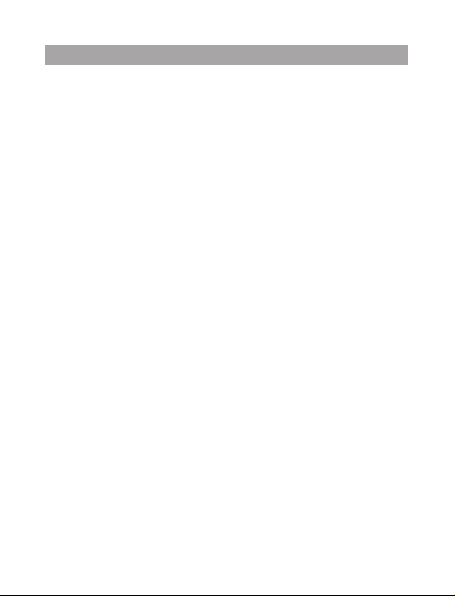
7 Назначение плеера
Плеер teXet н а баз е опер ацио нной с истемы Andr oid 4.0.4 (Ice
Cream San dwich) – это новы й уров ень развити я высокоте хнол огичн ых
моби льных п родукто в торго вой м арки teXe t. Это ун иверсаль ное
мног офунк циональн ое уст ройс тво, кот орое в од инако вой ст епени
эффе ктивно исполь зуется для реше ния разноп лано вых рабочи х зад ач,
для об щения и развл ечений.
Мультим едийн ый плеер
Прос мотр виде о, пр ослушив ание музы кальных файл ов и запис ь
голо са – все эт и опции до ступны ср азу пос ле включе ния уст ройс тва.
Подд ержка сам ых рас простран енных фор матов избав ляет вас от
необх одимо сти предвар ительног о конвер тиров ания файлов. А
компа ктный разм ер, высоко е качес тво перед ачи зву ка и изобра жения
вполн е п озволяют испол ьзовать плеер в пут и, на п рогу лке или в
автом обиле.
Просм отр фотограф ий
Вы м ожете про сматр ивать из ображени я, загру женные в пам ять
устро йства ил и сох ранен ные на кар те памяти. Прос мотр возм ожен в
режим е ручного пе релистыв ания или сла йд-шоу.
Чтени е электрон ных кни г
В дорог у, на уче бу и ли н а р абот у те перь соверш енно не обяз ательно
брать тяжелы е печат ные кни ги. Дос таточ но загр узить всю необходим ую
литер атуру и орган изовать личну ю библио теку на карте памя ти
устро йства.
Опера ционная сис тема Andr oid (дал ее ОС Andr oid) – это
опера ционная с истема с от крыты м кодом, спе циально р азраб отанная
для мобильны х уст ройств. O С Android постоянн о соверш енствуетс я и на
сего дняшний день за нимает одно из ли дирующих мес т на миро вом рынк е.
В Ин тернет пространств е су ществует множест во с ообществ
разработчик ов, которые со здают программы и прил ожения для OС Android. Все прилож ения написаны на языке Java. Устано вочными фай лами
таких приложе ний являются фай лы формата .apk. Наибол ее интересные из
приложений можно загрузи ть в онлайн-каталоге Play Market (A ndroid Market).
Данны й плеер teXet ра ботает на базе ОС в ерсии And roid 4.0.4 (I ce Cream
Sandwic h) .
11
Page 13
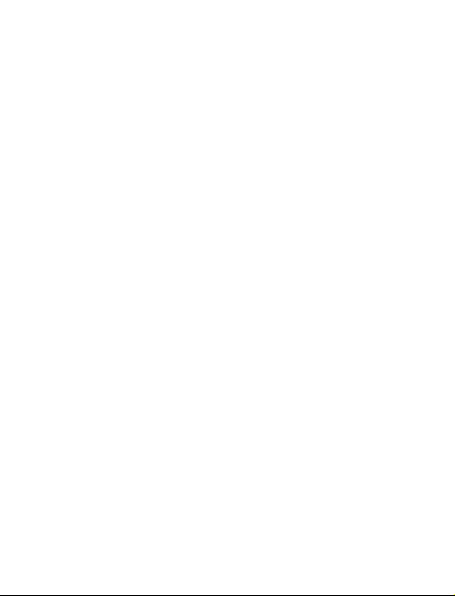
Play Mar ket (Android M arket) – онла йн-ката лог, авто ризованн ых
прог рамм и пр иложений, р азработан ных для OС Andr oid. В катало ге
нахо дятс я д есятки тыс яч бесп латных и плат ных при ложен ий, сре ди
котор ых игры, систем ные утилиты, мультимед ийные и информа цион ные
прил ожени я. Л юбую из прог рамм пользо вател ь м ожет сам остоя тельно
устан овить на пле ер.
Дост уп в сеть Интер нет
Испо льзуя WiFi, в ы по лучаете полноцен ный дост уп к W EB-сайт ам.
Для вас отк рыты как мобильн ые, так и п олноценны е в ерси и Интерне т
порта лов.
Социа льные сети, э лект ронная почт а и обмен сообщ ениям и
В плеер встр оены приложен ия и ярл ыки для быстрог о досту па к
наиб олее по пуляр ным в России соц иальным сет ям. Всего за один к лик вы
сможе те получ ить дос туп к своем у аккаун ту, обнов ить стат ус, отпр авить
сооб щение друзь ям или просм отреть комм ентарии к фот о.
Встроенные приложения электронной почты от Яндекс, Mail.Ru и
других по ставщиков ПО позволяют максим ально ком фортно и эффектив но
работать с цифровой корресп онденцией.
Элек тронн ые карт ы
Устано вив элек тронные карты на плеер, вы сможете найти ну жный
объек т, пр оложи ть маршру т, а так же просм отрет ь ин формацию о
дорож ной ситуа ции.
Прил ожени е Янд екс.Карты позв олит сор иентиров аться на
карта х городов Рос сии, Украины и дру гих стр ан, искать апте ки, кафе,
банк и, г остиницы и дру гие орг анизации, а та кже отслежи вать до рожную
ситу ацию и строит ь свои ма ршру ты с учето м проб ок (функц ия построе ния
маршр утов д оступна н е во всех реги онах).
12
Page 14
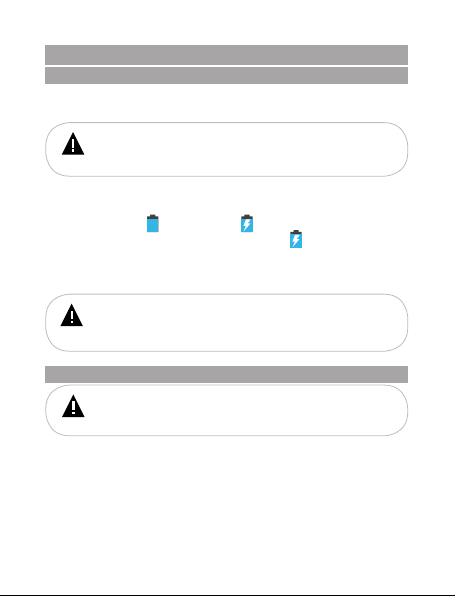
8 Подготовка к работе
8.1 Зарядка АКБ
Пере д перв ым исп ольз ован ием пол ностью за рядит е
акку муляторну ю батарею.
ВНИМАНИЕ!
Перед заря дкой а ккумулят орной б атареи внимат ельно
прочи тайте разделы «Указан ия по экспл уатации плеера» (см. п. 5) и
«Указани я по эксплуата ции аккумул яторной бат ареи» (см. п. 6).
Подк лючите USB -кабель сн ачала к перс онально му комп ьютеру
(дал ее ПК), а зат ем к плее ру. Во врем я зарядк и значок пит ания на
экра не устро йства и зменится на . Пос мотре ть уров ень зар яда
акку муляторн ой бата реи можно на жав на симво л в стро ке состоян ия.
Не рекомен дуется отсоеди нять ус тройство от USB-ка беля до
тех пор, п ока батарея не заряд ится п олностью. По достижен ии полного
заря да акк умуляторн ой батареи п роцес с автомати ческ и прекраща ется.
ВНИМАНИЕ!
Зарядить АКБ плеера также можно от СЗУ 5В/1,5А (в комплект
поставки не входит).
Избегайте попадания посторонних предметов в разъемы плеера.
8.2 Подключение карты памяти
ВНИМАНИЕ!
Перед ус тановкой карты памя ти внимател ьно прочит айте раздел
«Меры бе зопасност и при обращени и с картами пам яти» (см. п. 5).
Плеер о борудован сл отом для допо лнительны х ка рт памят и
форм ата microSD /SDHC (Secure Digital Card). Для про смотр а фа йлов с
карты па мяти помест ите ее до упора в соо тветствую щий разъем в корпус е
плее ра, как п оказано на р исунке.
13
Page 15

Макси мальный об ъем кар ты памяти – 32 ГБ.
Если карт а была уста новл ена верн о, ус тройство об наруж ит ее
автом атически .
Для бе зопасного извлеч ения к арты п амяти н еобходимо
выпол нить следую щие действ ия:
1) нажми те кнопку для пе рехода к глав ному ме ню;
2) нажм ите кн опку в п равом в ерхнем углу э крана;
3) во вкл адке «Прило жения » выбер ите пункт «Н астро йки»;
4) выбер ите раздел «Уст ройст во» - «Память»;
5) нажмите на «Извлечь SD-карт у», на жмите «ОК» для подтверждения
и дождитесь заверш ения операции;
6) для извл ечения карты па мяти слегка на давите на нее, кар та легко
выйде т из слота.
8.3 Подключение плеера к персональному компьютеру
Для под ключени я плеер а к П К и спользуй те стан дартный USB кабе ль (входит в компл ект пос тавк и). Подклю чите его сначала к ПК, а
затем к пл ееру. Наж мите на символ в стр оке со стоян ия и выберите
пунк т “USB-под ключен”.
14
Page 16

Нажм ите “Включи ть USB- накопител ь”.
Нажм ите “Ок”.
ВНИМАНИЕ!
Данно е инфо рмационн ое соо бщение вывод ится н а экра н
только в то м слу чае, ес ли вну тренняя память плеера в тек ущий м омент
испол ьзуется как им-либо пр иложением .
Системные требования:
Операционная система Microsoft Windows 2000/XP/Vista/7
После подключения плеера к компьютеру все операционные системы
опознают ее автоматически и в папке “Мой компьютер” появятся две иконки:
“teXet” (Память), “Съемный диск” (microSD-карта).
Linux Red hat 8.0 и более поздние версии
15
Page 17

8.4 Работа с документами
В папке “Мой компьютер” дважды щелкните мышью по иконке плеера
“teXet”.
Использовать съемный диск плеера можно точно так же, как и обычное
USB-устройство для хранения данных. Можно создавать и удалять папки,
копировать файлы с компьютера на плеер и обратно, переименовывать
файлы, записанные в плеер.
ВНИМАНИЕ!
Загружать файлы в плеер необходимо один за другим,
последовательно. Не используйте многопоточное копирование (несколько
параллельных процессов).
8.5 Отключение от компьютера
ВНИМАНИЕ!
Ни в коем случае не отключайте плеер от компьютера в процессе
чтения, записи или удаления файлов. Отключайте плеер от компьютера
только после завершения передачи данных.
Используйте иконку “Безопасное извлечение устройства” на
панели задач для отключения плеера.
Для отключения плеера от компьютера воспользуйтесь следующими
способами:
Вариант 1. Отключение с помощью “Безопасного извлечения
устройства” Windows.
1) Щелкните правой кнопкой мыши на значок , расположенный на
панели задач.
2) Нажмите на строку появившегося меню “Безопасное извлечение
16
Page 18

устройства”.
3) В окне “Безопасное извлечение устройства” нажмите кнопку
“Остановить”.
4) Выберите съемный диск плеера и нажмите кнопку “Ок”.
Теперь плеер может быть безопасно отключен от компьютера.
Вариа нт 2. Отклю чение съем ного диска A ndroid.
Нажм ите “Отключ ить USB-нак опитель”.
Для изв лечения USB -каб еля акк уратно потян ите его на себя, кабел ь
легк о отсое динится от п леера.
17
Page 19

8.6 Форматирование
В окне “Мой компьютер” щелкните правой кнопкой мыши на значок
“teXet” и в появившемся меню выберите “Форматировать”.
В появившемся окне нажмите кнопку “Начать” для начала
форматирования.
Плеер нужно форматировать в следующих ситуациях:
1. В процессе воспроизведения возникают проблемы, которые вы не
можете устранить после прочтения раздела “Возможные неисправности и
методы их устранения”.
2. Невозможно удалить, воспроизвести или записать файлы или папки,
в документах потеряны данные.
ПРИМЕЧАНИЕ!
Не форматируйте плеер слишком часто, поскольку это наносит
устройству вред.
18
Page 20

9 Начало эксплуатации
9.1 Управление питанием
ВНИМАНИЕ!
Перед в ключение м плеера вни мательно пр очитайте ра здел
«Указани я по эксплуата ции плеера» (с м. п. 5).
Нажм ите и уде ржив айте кнопку в течение 3 секун д, на д испл ее
появи тся з аставка вк лючения. Загрузк а опе рацио нной может з анять
некот орое время.
кноп ку .
ПРИМЕЧАНИЕ!
При пе рвом вк люче нии плее ра будет п роизв едена
авто матич еская устан овка б азово го пак ета при ложен ий, под ожди те
нес колько мин ут, пока буду т за верше ны в се п роцес сы. После
заве ршени я ус танов ки прило жений нео бходим о пе резаг рузит ь пл еер
(вык лючит ь и вкл ючить п итани е).
ПРИМЕЧАНИЕ!
Если устро йство находит ся в спящ ем ре жиме, коротко нажм ите
кнопк у .
Для вы ключени я питания пл еера снов а нажм ите и удержив айте
19
Page 21

Нажм ите «Ок» для вы ключени я питания пл еера.
ПРИМЕЧАНИЕ!
При низком заряд е бат ареи н а дис плее появится инфо рмационн ое
сообщ ение «Подклю чите зарядно е ус тройство», при это м зн ачок
батаре и измени тся на
выклю чится само стоятель но. Все несох раненные д анные будут у теряны.
Во из бежание п отери да нных сохр аните отк рытые до кументы,
закро йте все акти вные прилож ения и подкл ючите плее р к источник у питания
при появ лении на эк ране сообщ ения о низком у ровне заря да АКБ.
Если плеер не в ключаетс я, не о ткликает ся на н ажатия сенсорн ого
дисп лея ил и не реа гирует на под ключени е СЗУ, п ерезагру зите его, на жав
тонк им нео стрым п редметом к нопку в отве рстии RESET.
. Когда батарея разрядит ся полно стью, устр ойство
9.2 Блокировка
Для пе рехода в спя щий р ежим и б локировк и дис плея плеер а
корот ко нажмите кно пку . Для выход а и з с пящего режим а с нова коротк о
нажм ите кнопк у .
Посл е включ ения пит ания необ ходим о разбло киро вать дисп лей
плее ра. Для разблок ировки дис плея прико снитесь к с имволу и
пров едите п о экрану впр аво к символ у .
20
Page 22

Выбра ть в ариант р азблокир овки уст ройства можно в раз деле
«Наст ройки» - « Безоп асность» - «Бл окиро вка экр ана».
• Нет - блок иров ка и защи та отсутст вуют.
• Прокрут ка - з ащита о тсут ствуе т, при этом можно п ерейти на главн ый
экра н или пер ейти к посл едне му откр ытому прил ожени ю.
• Графическ ий к люч - для ра зблокиро вки необхо димо нар исов ать
соз данны й вами графи ческ ий ключ.
• PIN - для раз блокиров ки необход имо вве сти код, со стоящ ий из цифр.
• Пароль - для разб локи ровк и н еобход имо ввести код, со стоящий из букв
и цифр.
ВНИМАНИЕ!
Если вы з абыли парол ь разблоки ровки, нео бходимо пер еустанови ть
прогр аммное о беспечен ие (дале е ПО) плее ра, при э том, все данные б удут
удален ы.
Инстру кцию по переуст ановке и файлы ПО можно ск ачать на
офици альном сай те teXet - www.teXet .ru.
21
Page 23

9.3 Настройка WiFi и подключение к сети Интернет
Для дост упа к наст ройкам подк лючен ия WiFi вос пользуйт есь
след ующими ука зания ми:
1. На жмите кноп ку для пе реход а к гл авному меню,
нажм ите кнопку в правом верхн ем углу экр ана. Далее во вкла дке
«Прило жения» выбе рите пункт «Н астройки».
2. В раз деле «Беспр оводные се ти» устано вите п ерек лючатель
WiFi в положен ие «Вкл.». Устрой ство авто матическ и прос канирует
дост упные сети W iFi.
3. Для под ключени я к с ети WiFi выбери те ее назв ание, введит е
парол ь и нажмите «П одкл ючить».
22
Page 24

ПРИМЕЧАНИЕ!
Возмо жность автомат ической разда чи IP адре сов з ависит от
настр оек W iFi ро утера. В т ом сл учае, если автомати ческая разда ча IP
адрес ов п оддержив ается, дополн ительные наст ройки не требуют ся.
Задат ь ста тический IP адрес вы можете в до полнител ьных н астройка х
при под ключении к с ети.
4. В строке со стоян ий появится ик онка по дклю чения к сети WiFi .
9.4 Основные пиктограммы строки состояния
В ниж ней част и экр ана наход ится стро ка с остояни я, где
расп оложе ны элеме нты управле ния, обл асть сис темных увед омлений,
инди катор ы бесп роводных с оединени й, инди катор з аряда б атаре и и
часы.
Пиктограмма Описание Пиктограмма Описание
Кнопка возврата в
предыдущий пункт меню
Кнопка выключения
виртуальной клавиатуры
Кнопка вызова
вспомогательного меню
Символ USB-подключения
Символ отладки по USB
Уровень заряда батареи
Текущее время Кнопки регулировки громкости
18:21
Кнопка входа в меню выбора
режима работы
Кнопка просмотра списка
открытых приложений
Кнопка выбора языка
виртуальной клавиатуры
Символ подключенной карты
памяти
Кнопка просмотра системных
сообщений / основных
настроек
Уровень сигнала подключения
к сети WiFi
23
Page 25

10 Начало эксплуатации
10.1 Общий вид рабочего стола
1 Кнопка перехода к меню всех программ
2 Приложение “Настройки”
3 Приложение “Календарь”
4 Приложение “E-mail” (электронная почта)
5 Строка состояния
6 Приложение “Камера”
7 Приложение “Браузер”
8 Приложение “Проводник”
9 Приложение “Галерея”
10 Приложение “Музыка”
11 Виджет поиска “Google”
12 Виджет голосового поиска
13 Аналоговые часы
Рабоч ий сто л О С Androi d сост оит из неско льки х э кранов. Гл авный
экра н распо ложен по ц ентру, доп олнит ельные экра ны слева и справ а
от него. Люб ой из экра нов мож ет быть орг анизован по ус мотрению
24
Page 26

поль зователя. Д ля пере ключ ения между э кран ами про ведит е п о дисп лею
слев а направо ил и справ а налево.
10.2 Область уведомлений
Для п ере ход а в м еню быст рых н аст роек или п росмо тра сист емных
уве домле ний на жмите на стр оку с остоя ния в пра вом ни жнем у глу.
Дал ее наж мите к нопку .
Испо льзуй те сенсор ные кн опки д ля изменен ия настрое к.
10.3 Установка обоев
Для уст анов ки обое в рабоч его стол а п рикоснит есь к центру диспл ея
и уд ерживайт е п алец в течени е неск ольких секунд. На э кране появится
вспо могательн ое меню.
Для выб ора с обств енног о изобр аже ния для о боев ра боч его сто ла
наж мите «Гал ере я». Вы берит е изоб ражен ие, уста нов ите обла сть
ото браже ния и на жмите кно пку «К адрир овать» дл я изме нения
фон ового изобр аже ния.
25
Page 27

Для уст ановки аним иров анных об оев на жмите «Живы е о бои».
Выбер ите анимаци ю и нажмите к нопк у .
Для ус танов ки ст андартных о боев нажм ите «Обо и». В ыберите
изоб ражен ие и нажмит е кноп ку .
10.4 Настройка будильника
Для изм енения настр оек будильни ка прико снитесь к анал оговым
часа м на экр ане.
Для со здания но вого будильн ика нажми те «Доб авить буд ильник».
26
Page 28

10.5 Меню “Все программы”
Для пер ехода к меню «Все пр ограм мы» нажм ите кнопку в
право м верхнем угл у экрана.
Для прос мотра п рилож ений/вид жетов и спользуй те зак ладку
«Прило жения»/«Вид жеты» в верхне й строке мен ю.
27
Page 29

10.6 Сохранение/удаление объектов рабочего стола
На экран раб очего стола мог ут бы ть вын есен ы ярлык и
устан овленных пр ограмм, вид жеты, па пки для ор ганизаци и яр лыков,
ссыл ки на интернет- стран ицы из избранн ого, музыкал ьные плейлис ты и
други е объекты.
Для с охранени я объе кта на раб очий стол в оспользу йтесь
след ующими ука зания ми:
1. На жмите кнопку в право м верхне м угл у экран а дл я входа в
меню «В се прог раммы».
2. Нажмите на иконку программы, кото рую нужно п ереместить на
рабочий стол, и удерживайте в течение 2 секунд.
3. Не отпуск ая иконки, пер емес тите ее на сво бодное мест о р абочего
стол а.
4. Отпу стите и конку, она будет з афиксиро вана на рабо чем столе.
ПРИМЕЧАНИЕ!
Переме стить нов ый объект н а экран раб очего сто ла будет
невоз можно, ес ли вс е его п ространс тво запо лнено. Уда лите
неисп ользуемые объект ы или д обавьте но вый объе кт на свободн ый
экран р абочего ст ола.
Для удал ения объект а с рабоч его с тола вос пользуйт есь
след ующими ука зания ми:
1. Выбе рите икон ку д ля уда ления, на жмите на нее и удерживайт е в
течен ие 2 секунд .
28
Page 30

2. Н е отпус кая иконки, перемес тите ее в верх нюю час ть экра на на
значо к «Уд алить» .
3. Отпу стите иконк у. Иконка будет уд алена с рабо чего стола.
ПРИМЕЧАНИЕ!
Удалени е объекта с рабо чего стола не при ведет к удален ию его из
систе мы. Любой объект мож но восстано вить на рабочем сто ле, используя
приве денные выше инс трукции. Проц есс удалени я приложений из па мяти
плеер а описан в раз деле «Удалени е приложений» (с м. п. 11.2).
29
Page 31

11 Установка и удаление приложений
Помим о ст андартно го пак ета б азовых пр иложений O С And roid
и предус тановлен ного програ ммног о обе спечения от офи циальных
партн еров teXet, вы м ожете устан овить доп олнительн ое програ ммное
обес печение. П рограммы могут быть ус тановле ны с к арты памя ти,
загру жены из сети Интернет или из официа льно го о нлайн-к атал ога Play
Market (A ndroid Ma rket).
11.1 Установка приложений
Прил ожени е Play Market (Android Mar ket) п оставляе тся в б азов ой
компл ектации ПО и н аход ится в о бщем с писке устано влен ных
прил ожени й.
Посл е перво го запу ска прил ожения вам будет пре дложено
наст роить у четную за пись.
1. Нажмит е « Войти», есл и у четная зап ись уже с оздана, вве дите имя
поль зователя и па роль. Нажм ите кн опку «В ойти».
2. Наж мите кн опку «Созд ать аккаунт G oogle», ес ли учетная з апись
не был а созд ана ранее, и с леду йте инс трукциям н а экра не.
Все прил ожени я каталог а Play Marke t (Android Market) сгруп пированы
по к атегория м (И гры, Бизнес, Виджеты, Живые обои и т.д.). Прило жения
каж дой к атегории, в свою оч ередь, раз делены на п одраздел ы
(Интер есное, Топ плат ных, Топ беспла тных и т.д.).
30
Page 32
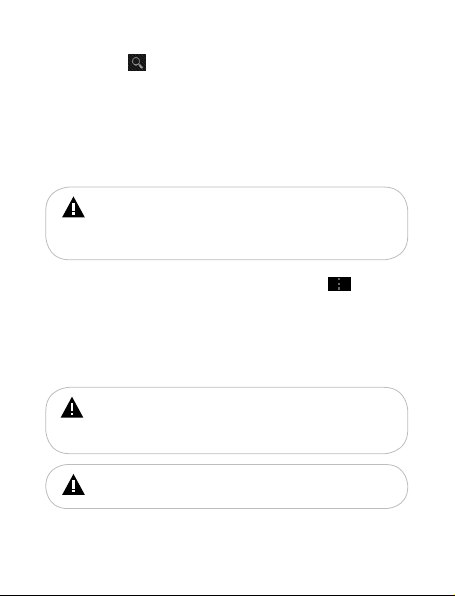
Для п оис ка пр иложен ия по клю чевом у сло ву ил и н азв анию
наж мите к нопку .
В инф ормации п о каждо му пр иложе нию указа на его ст оимо сть,
рейти нг, к оммен тарии п ольз овате лей, пре дусмотре на возм ожность
пост авить свою оце нку и оставит ь собст венный отзы в. Д ля установ ки
понр авивш егося прило жения нажми те к нопку «Прин ять и з агрузить» или
«Приня ть и купить», есл и приложени е платное.
В разд еле «Загрузк и» вы увидит е список пр иложений, каж дому
из которых будет при свое н статус «Обнов ление», «Установле но» и ли
«Приоб ретено».
ПРИМЕЧАНИЕ!
Для ра боты с Play Market (Andr oid Market) тр ебуется по дключен ие
к сети Инт ернет.
Перед р аботой с при ложением Pl ay Market (Androi d Market)
убеди тесь, что на устройс тве правильн о ус тановле ны т екущие дата и
время, в против ном случае, сое динение с сервер ом не будет устано влено.
Для по луче ния бо лее по дробной ин струкции п о рабо те с
прог раммо й Play Market (Android Ma rket) нажми те кн опку и вы берит е
пунк т «Справка».
Для само стоятель ной устан овки приложе ний выпол ните следующ ие
дейс твия:
1. Запи шите у стан овочн ый файл (фор мат .apk) на к арту памя ти или
во вну треннюю па мять пл еера.
2. Отк ройте ф айл через пр оводник и по дтвердите у стан овку.
ПРИМЕЧАНИЕ!
В ц елях б езопасно сти ус тановка прило жений, получен ных не
из Pla y Market (Android Market), заб локиров ана. Для устано вки так их
прилож ений акти вируйте пу нкт «Неизв естные ис точники» в р азделе
«Настро йки» - «Безопа сность».
ПРИМЕЧАНИЕ!
Дополн ительные приложе ния мо гут бы ть уста новлены только во
внутр еннюю памя ть устройс тва.
31
Page 33
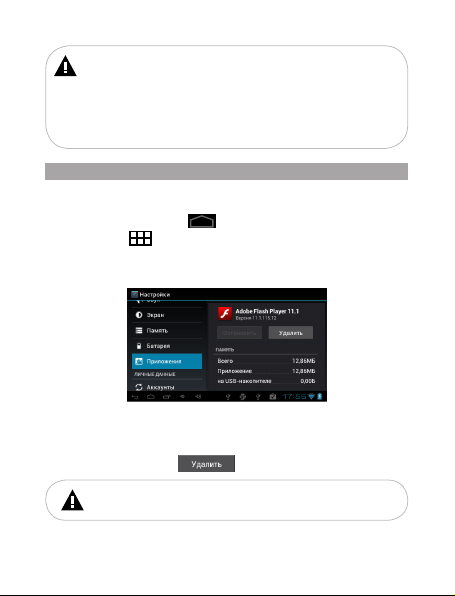
ВНИМАНИЕ!
В случае и спользов ания не автори зованног о и не пр ошедшего
прове рку програ ммного обес печения тре тьих лиц могу т возникну ть
пробле мы в работе плеера, ко торые мог ут привес ти к повреж дению
устро йства. Произво дитель не может гарантир овать работос пособнос ть
таких приложен ий и не несе т ответств енность з а сбои в раб оте плеера
вслед ствие их использ ования. По поводу некорре ктной ра боты при ложений
на пл еере teXet вы можете обратить ся к раз работчик у прилож ения,
предо ставив всю н еобходимую и нформаци ю об устройс тве.
11.2 Удаление приложений
Для уда ления уста новл енного при ложен ия следуйт е следующи м
указ аниям:
1. Наж мите кно пку дл я пер ехода к гл авному м еню,
нажм ите к нопку в правом верхнем углу экра на. Далее во вкладк е
«Прило жения» выбе рите пункт «Н астройки».
2. Отк ройте р аздел «Устрой ство» - «Прилож ения».
3. Выберите характер истику с ортировк и приложе ний (Сторо нние,
на SD- карте, Работ ающие, Все).
4. Выбе рите пр иложение в с писке и н ажмите на н его.
5. Наж мите кн опку и под тверд ите действ ие.
ПРИМЕЧАНИЕ!
Прилож ения, входя щие в состав с истемы, уда лить невоз можно.
32
Page 34

12 Настройки операционной системы
Для изменен ия н астроек систем ы на жмите кн опку , зат ем
нажм ите к нопку в правом верхнем углу экра на. Далее во вкладк е
«Прило жения» выбе рите пункт «Н астройки».
12.1 Беспроводные сети
Для включе ния/в ыключен ия п одключе ния к сети WiFi пе реместит е
пере ключ атель в право/вл ево. Бол ее под робно проце сс под ключени я
к сети WiFi описан в разделе «Настро йки W iFi и под ключение к сети
Интер нет» (см. п. 9.3).
Для просм отра и управл ения тра фиком в ыберите «Перед ача
данны х».
33
Page 35

Для из менения до полнитель ных настро ек внешних п одключе ний
выбе рите «Ещ е...».
12.2 Настройки устройства
Для из менения на стро ек звук а выберите «З вук».
34
Page 36

Для из менения на стро ек экр ана выб ерите «Экра н».
Для просмот ра и нформации об объ еме сво бодной/за нятой п амяти
устро йства, под ключенн ой карты памя ти выберит е «Памят ь».
Для просмо тра ин форм ации о со стоянии аккум улято рной батаре и
выбе рите «Ба тарея».
Для п росмотра инфо рмации об уста новл енных при ложениях
выбе рите «Пр иложения».
Боле е подр обно проце сс работы с п рилож ениями опи сан в разде ле
«Устано вка и уда ление п риложений» (с м.п. 11).
35
Page 37

ПРИМЕЧАНИЕ!
Дополн ительные приложе ния мо гут бы ть уста новлены только во
внутр еннюю памя ть устройс тва.
ПРИМЕЧАНИЕ!
Прилож ения, входя щие в состав с истемы, уда лить невоз можно.
12.3 Настройки личных данных
Для созд ания и реда ктирова ния учетн ых записе й (аккау нтов)
элек тронной по чты, Play Market и пр. в ыберите «А ккаунт ы».
Для наст ройки о пределен ия те кущего мест оположени я с
помо щью бес проводн ых сете й, а т акже син хрони зации данн ых с
Google дл я улу чшения поис ка и раб оты други х с лужб, выбери те «Мое
мест ополож ение».
ПРИМЕЧАНИЕ!
Текущее мес тоположен ие, о пределен ное с по мощью
беспр оводных с етей, как пр авило, ука зывается с погрешн остью и не
может за менить полн оценный GPS п риемник.
Для из менения на стро ек без опасност и выберите «Б езопа сность».
36
Page 38

Для изме нения нас троек вв ода и с мены язык а меню в ыбер ите
«Язык и в вод».
37
Page 39

ПРИМЕЧАНИЕ!
Для настро йки языков меню и к лавиату ры н ажмите кнопк у
рядом с пункто м «Кл авиатура Andro id». Выбе рите «Язык ввода»,
отклю чите «Яз ык сист емы» и в ыберите необходим ый язык меню и
клав иатуры.
Далее д ля быстрого из менения язык а клавиат уры использ уйте
кнопк у
.
Для сбро са собс твенных наст роек и восс тановлен ия заво дски х
устан овок си стемы вы берите «В осст ановл ение и сброс». Выбе рите
«Сброс н астроек» и с ледуйте ук азани ям на экране.
12.4 Настройки системы
38
Page 40
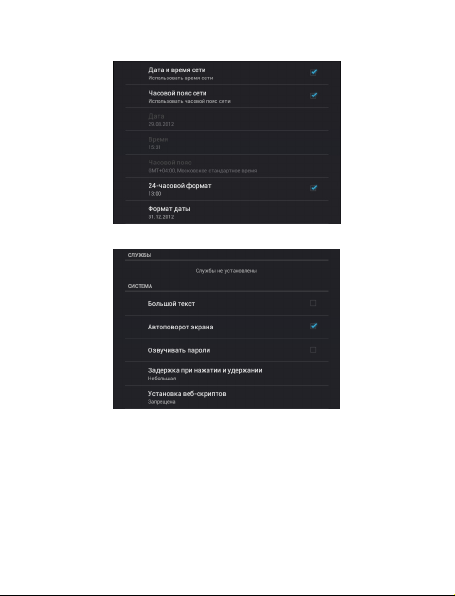
Для из менения на стро ек даты и в ремени выб ерите «Дат а и время».
Для настр ойки с пециа льных возможн остей системы выбе рите
“Спец . возмо жност и”.
Для просм отра подро бной инфо рмаци и об устрой стве, выберите
“О плее ре”.
39
Page 41

13 Словарь терминов
ОС Android – оп ерационна я сис тема д ля эл ектронны х устр ойств,
осно ванная на яд ре Linux.
Androi d Mar ket – онла йн-ката лог п рограммн ого обес пече ния для
ОС Andro id.
APK (And roid Package) - форм ат файла, яв ляющегос я пакетом д ля
устан овки прил ожени я в ОС Android.
Видж еты (W idget s) – прос тые мини- прог раммы, котор ые украшаю т
рабоч ий стол и обле гчают дост уп к разноо бразн ой информа ции.
WiFi – т ехнол огия, позволя ющая о существл ять бе спроводн ой
дост уп в Интернет.
G-se nsor – д атчик, кот орый опре деляе т положени е и перемещ ение
устро йства в про стра нств е. Он пом огает в ыставлят ь горизонт альную или
верти кальную орие нтаци ю экрана в зависим ости от т ого, как в ы держите
свое ус тройств о.
14 Условия транспортирования и хранения
Плеер в упакованно м в иде может транспортир оваться в крытых
транспортны х с редствах любого вида при температуре от минус 25 ºС до
плюс 35 ºС, с защитой его от не посредств енного возде йствия атмос ферных
осадков, солн ечного излуче ния и механических повреж дений.
40
Page 42

15 Возможные неисправности и методы их устранения
Инфор мация, и зложенна я ниже, помо жет в ам выяви ть и ус транить
наиб олее расп ростран енные про блемы аппарат ной части и програм мног о
обес печения, с ко торым и вы можете сто лкну ться.
При воз никновен ии опи санных ниж е проб лем сл едует снача ла
попыт аться реши ть их само стоят ельно, восп ользова вшис ь изло женными
реко менд ациям и. В том сл учае, есл и пр иведенны е со веты не
помо гут, обр атитесь в слу жбу п одде ржки t eXet или к спе циалиста м
автор изованно го сервис ного це нтра.
Пере д т ем, как пре дпринять ка кие-либо д альн ейшие де йствия,
пров ерьте:
•под ключ ение адап тера пи тания в элек трическ ую сет ь и к плеер у;
•сох ранит ся ли неиспра вность устрой ства по сле отк лючения всех
внешн их устройс тв;
•корр ектно ли был а произве дена на стройка си стемы.
Если в ы доп устили оши бки при на стройке ус тройств а или не
увер ены в корр ектност и сд еланн ых вами измен ений, поп робуйте
восс тановить пе рвоначал ьные нас тройки сис темы в разд еле «Настройк и
личны х данны х» (см. п. 12.3).
Проблемы Вероятные причины
Плеер не
включается.
Невозможно
воспроизвести
файл.
В наушниках
отсутствует
звук.
Дисплей
отображает
непонятную
информацию.
возникновения
Аккумуляторная батарея
плеера разряжена. Плееру
необходимо некоторое время
для подзарядки.
Плеер не воспроизводит
файлы данного формата. Файл
поврежден.
Наушники не подключены или
плохо подключены к плееру.
Значение громкости — “0”.
Окислен или загрязнен штекер.
Повреждены аудиофайлы.
Неверно выбран язык
интерфейса. Сбой ПО.
Решения
Зарядите аккумуляторную батарею.
Установите приложение,
поддерживающее данный формат
файла. Удалите поврежденный файл.
Подключите наушники заново.
Увеличьте громкость. Очистите штекер.
Загрузите соответствующие файлы
заново.
Выберите нужный язык.
Переустановите ПО.
41
Page 43

Некорректно
отображается
текстовая
информация.
Невозможен
обмен данными
с компьютером.
Невозможна
запись с
диктофона.
В режиме
“Видео” не
отображаются
субтитры.
Компьютер “не
видит” плеер.
Плеер не
распознает карту
памяти.
Не работает
автоматический
поворот экрана.
Устройство не
заряжается от
USB-кабеля.
42
Кодировка текстового файла
неверная.
Не включен режим обмена
данными.
Недостаточно памяти. Значение
громкости недостаточно для
записи.
Функция субтитров выключена.
Данный видеофайл не содержит
субтитров.
USB-порт компьютера выдает
недостаточное питание.
Операционная система
компьютера настроена
неправильно.
Карта памяти вставлена не
до упора или неправильной
стороной. Карта памяти
повреждена.
Режим автоматического
поворота экрана выключен.
USB-разъем компьютера
неисправен или не подключен;
величина подаваемого на
USB-разъем компьютера тока
недостаточна для штатной
зарядки АКБ.
Измените кодировку текста.
Используйте в наименовании файлов,
для ID3-тегов другой язык (например,
английский).
Нажмите на сообщение “USB-
соединение установлено” в строке
состояния, а затем кнопку “Включить
USB-накопитель” (см. п. 8.3).
Освободите память, удалив
ненужные файлы. Убедитесь в том,
что микрофон направлен в сторону
источника звука. Увеличьте уровень
громкости.
Включите отображение субтитров
в настройках видеофайла.
Используйте файлы, которые
поддерживают функцию субтитров.
Подключите плеер к другому USBпорту или компьютеру. Замените
USB-кабель. Переустановите
операционную систему.
Убедитесь в том, что карта
памяти вставлена до упора,
правильной стороной. Проверьте
работоспособность карты на
другом устройстве. Очистите
контакты карты памяти твердой
стирательной резинкой.
В пункте меню “Настройки” -
“Экран” активируйте функцию
“Автоповорот экрана”.
Попробуйте вставить USB-кабель
в другой USB-разъем компьютера;
не используйте для зарядки АКБ
выносной USB-разъем компьютера,
который может не обеспечивать
необходимый для штатной зарядки
АКБ зарядный ток; произведите
зарядку АКБ от СЗУ.
Page 44

Устройство не
заряжается от
USB-кабеля.
Устройство не
заряжается
от СЗУ.
Устройство не
заряжается ни
от СЗУ, ни от
USB-кабеля.
Время работы
Устройства от
АКБ кажется
недостаточным.
Поврежден USB-кабель или
неисправны его разъемы;
используется неподходящий
USB-кабель.
Вилка СЗУ не включена в
розетку сети 220 В; неисправна
розетка сети 220 В; в сети
розетки 220 В отсутствует
напряжение; параметры сети
розетки 220 В не соответствуют
ГОСТу или заданным значениям
работы СЗУ.
Повреждено или неисправно
СЗУ, используется
неподходящее СЗУ.
Плохой электрический контакт
в разъемах Устройства, СЗУ,
USB-кабеля, компьютера.
Неисправен или поврежден
USB-разъем Устройства.
АКБ неисправна или потеряла
свою эффективность.
Устройство эксплуатируется
потребителем с рабочими
настройками, установками
или в режимах, увеличенного
или максимального
энергопотребления (высокая
громкость, большая яркость
дисплея, воспроизведение
звуковых файлов с
включенным дисплеем,
длительная или постоянная
подсветка дисплея и т.д.).
Замените USB-кабель; зарядите
Устройство от СЗУ.
Вставьте СЗУ в исправную розетку
стандартной сети переменного
тока 220 В.
Замените неисправное или
неподходящее СЗУ другим СЗУ с
номинальными параметрами
220/5 В, 0.15/1 А.
Плотно соедините соответствующие
разъемы Устройства, СЗУ, USB-кабеля,
компьютера между собой; попробуйте
несколько раз подсоединить и
разъединить разъемы между собой.
Обратитесь в АСЦ для определения
причины неисправности и
возможности ее устранения.
В соответствии с правилами,
изложенными в настоящем
руководстве, произведите замену
АКБ на новую, если для данного типа/
модели Устройства предусмотрена
возможность ее замены.
Для экономного расходования
энергии АКБ устанавливайте и
применяйте при работе Устройства
средние и минимальные значения
громкости, яркости, длительности
подсветки дисплея и другие
энергоэкономичные режимы,
настройки и установки.
43
Page 45

Проблемы Вероятные причины
Время работы
Устройства от
АКБ кажется
недостаточным.
возникновения
Зарядка АКБ была
осуществлена не полностью.
Устройство и АКБ
эксплуатируется при слишком
высокой или слишком низкой
температуре окружающей
среды.
Зарядка АКБ была
осуществлена от USB-разъема
компьютера, который не
обеспечивает необходимый для
зарядки АКБ зарядный ток.
АКБ потеряла свою
эффективность из-за истечения
срока ее службы, неправильной
эксплуатации, неправильного
ввода в эксплуатацию.
44
Решения
Произведите зарядку АКБ до полного
ее заряда. Длительность полного
заряда АКБ от СЗУ не может быть
менее 4 часов.
Храните и эксплуатируйте
Устройство и АКБ преимущественно
при комнатной температуре
окружающей среды; учитывайте,
что при эксплуатации Устройства
и АКБ при слишком высокой или
слишком низкой температуре
окружающей среды, показатели
работоспособности АКБ могут
существенно ухудшаться.
Не используйте для зарядки АКБ
выносной USB-разъем компьютера,
если он не обеспечивает
необходимый для зарядки АКБ
зарядный ток. В случае проведения
от него зарядки АКБ учитывайте, что
время, необходимое на проведение
зарядки АКБ, может значительно
увеличиваться по сравнению со
временем ее зарядки от СЗУ, и что
проведение от него зарядки может
не позволить зарядить АКБ на
полную ее мощность (емкость). При
длительном использовании USBразъема компьютера для зарядки
АКБ эксплуатационные качества и
срок службы АКБ могут снижаться.
Рекомендовано производить зарядку
АКБ от СЗУ.
Произведите в соответствии
с правилами, изложенными в
настоящем руководстве, замену АКБ
на новую, если для данного типа/
модели Устройства предусмотрена
возможность ее замены.
Page 46

